Comment activer le texte blanc dans Cortana (champ de recherche)
Un autre changement a été détecté dans Windows 10 build 15014. Vous pouvez maintenant changer la couleur du texte du champ de recherche de Cortana du noir au blanc. Voici comment.
Voici à quoi ressemble Cortana hors de la boîte. Voici à quoi cela ressemblera :
Voici à quoi cela ressemblera :
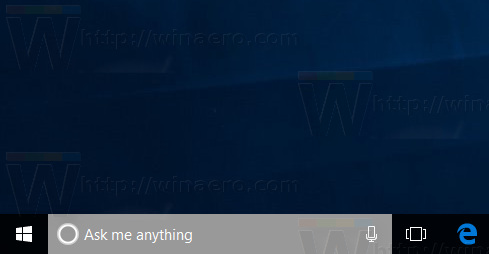 À activer le texte blanc dans le champ de recherche de Cortana, procédez comme suit.
À activer le texte blanc dans le champ de recherche de Cortana, procédez comme suit.
Vous devez appliquer un ajustement du Registre. Ouvrez l'Éditeur du Registre et accédez à la clé de Registre suivante :
HKEY_CURRENT_USER\Software\Microsoft\Windows\CurrentVersion\Search\Flighting\0\SearchBoxTransparencyTextLight
Définissez la valeur DWORD nommée Valeur à 1.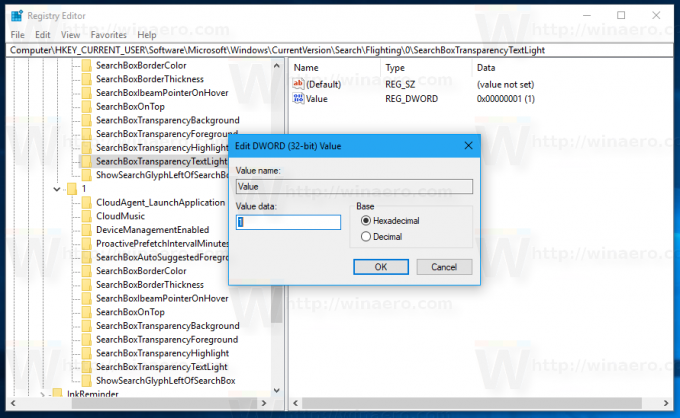
Répétez la même chose sous
HKEY_CURRENT_USER\Software\Microsoft\Windows\CurrentVersion\Search\Flighting\1\SearchBoxTransparencyTextLight
Maintenant redémarrer l'explorateur.
Ce réglage changera la couleur du texte dans le champ de recherche de Cortana du noir au blanc.
Vous pouvez télécharger des fichiers de registre prêts à l'emploi pour appliquer directement le réglage et éviter la modification du registre. Voici:
Télécharger les fichiers du registre
Le réglage d'annulation est inclus.
Un grand merci à Chris (@evil_pro_) pour partager cette information !
